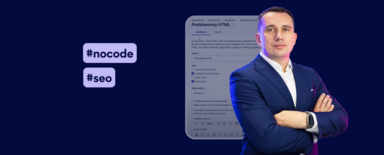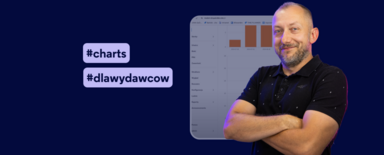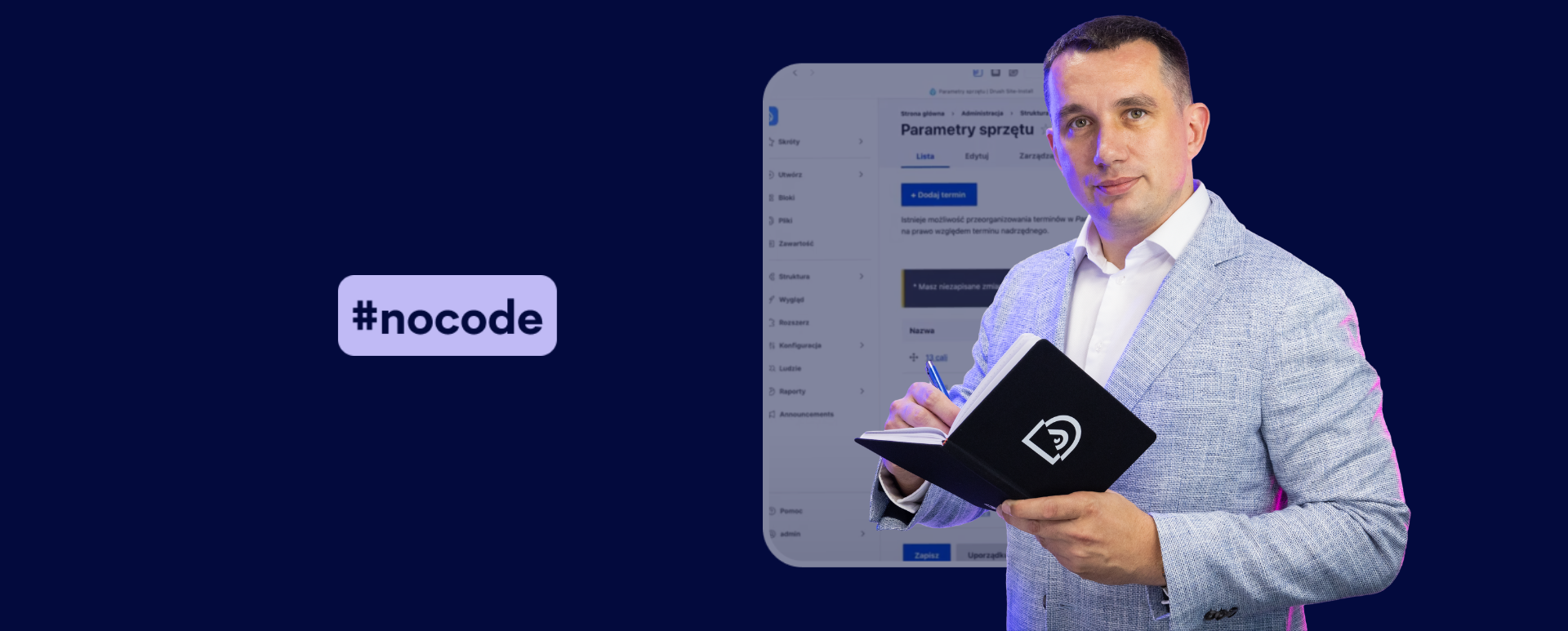
Jak stworzyć prosty system do ewidencji sprzętu w firmie na Drupalu?
W tym artykule pokażę, jak zbudować system do ewidencji sprzętu w firmie, wykorzystując Drupala. System ten pozwala na łatwe zarządzanie zasobami, takimi jak laptopy, telefony, monitory czy biurka, które są przydzielane pracownikom. Szczególnie jest to rozwiązanie idealne dla firm działających w trybie zdalnym lub hybrydowym, gdzie kontrola nad wydanym sprzętem jest kluczowa. Zapraszam do przeczytania artykułu lub obejrzenia odcinka z serii Nowoczesny Drupal.
Dlaczego warto wdrożyć system ewidencji sprzętu?
W firmach, szczególnie w tych, które korzystają z pracy zdalnej, hybrydowej lub mają wiele biur, istnieje potrzeba zarządzania zasobami. Gdy pracownikom przydziela się różne sprzęty, z czasem może być trudno zapanować nad tym, kto ma jakie urządzenia, co zostało zwrócone, a co wymaga wymiany. Dzięki systemowi opartemu na Drupalu, możemy łatwo monitorować stan posiadania u każdego pracownika, a także zidentyfikować, które sprzęty są nieprzypisane i mogą być ponownie wykorzystane.
Taki system można zbudować jako samodzielną instalację Drupala lub dodać taką funkcjonalność do już istniejącego systemu, np. jako część platformy intranetowej w firmie.
Przejdźmy teraz do omówienia, jak krok po kroku zbudować taki system na przykładzie Drupala.
Tworzenie typów danych w Drupalu
Zaczniemy od stworzenia typów danych, które następnie będą nam potrzebne do utworzenia widoków ewidencji sprzętu.
Typy sprzętu i parametry
Na początku należy stworzyć typy danych, które będą przechowywane w systemie. Drupal umożliwia łatwe definiowanie różnych typów sprzętu, takich jak laptopy, telefony czy monitory. Możemy również przypisywać sprzętom odpowiednie parametry, takie jak pamięć RAM czy rozmiar ekranu.
Tworzenie typów danych odbywa się poprzez zakładkę "Struktura" w panelu administracyjnym Drupala. Typ sprzętu tworzymy jako taksonomię, a parametry sprzętu - jako kolejne terminy taksonomii, które mogą być przypisane do urządzeń.
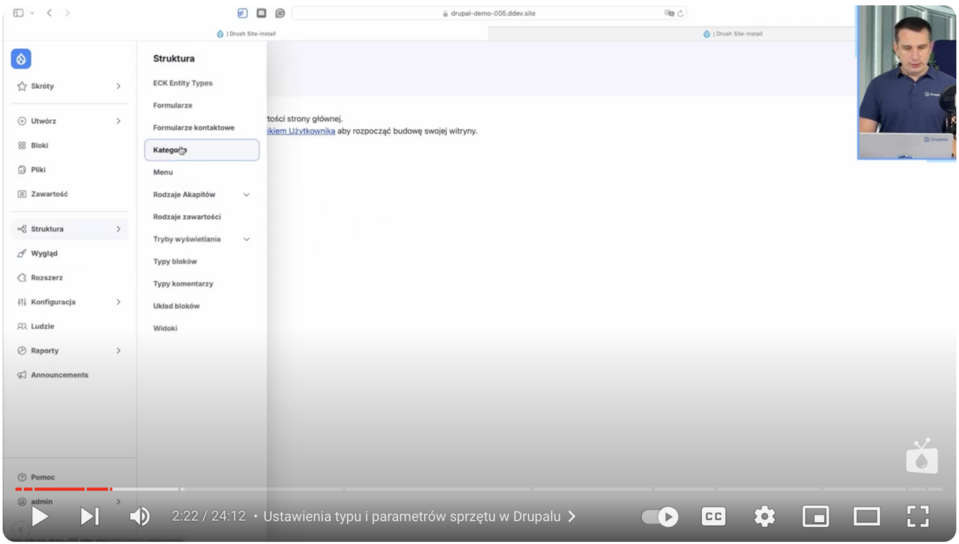
Przykłady typów sprzętów:
- Laptop
- Telefon
- Monitor
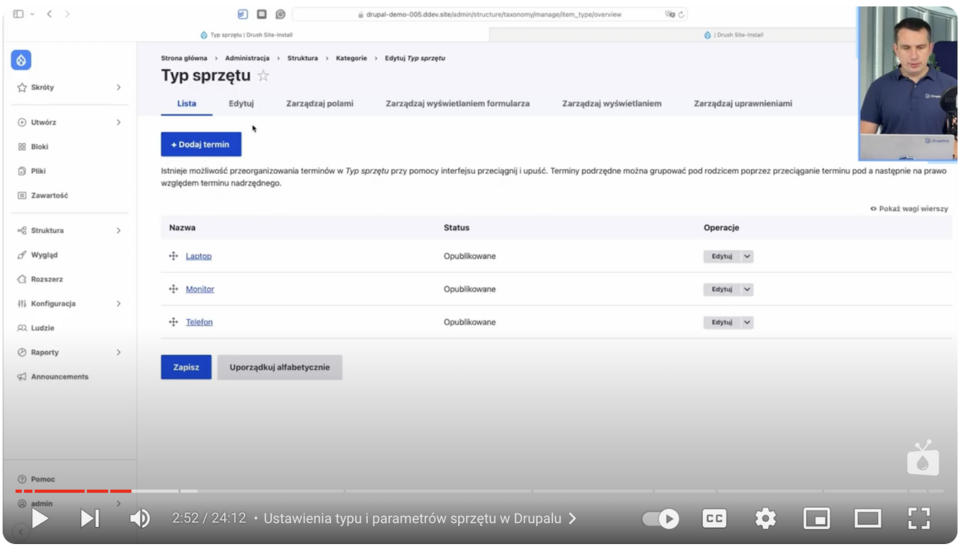
Drugą rzeczą, jaką określimy, będą parametry sprzętu. Przykładowe parametry, jakie wykorzystamy to:
- Pamięć RAM
- Rozmiar monitora
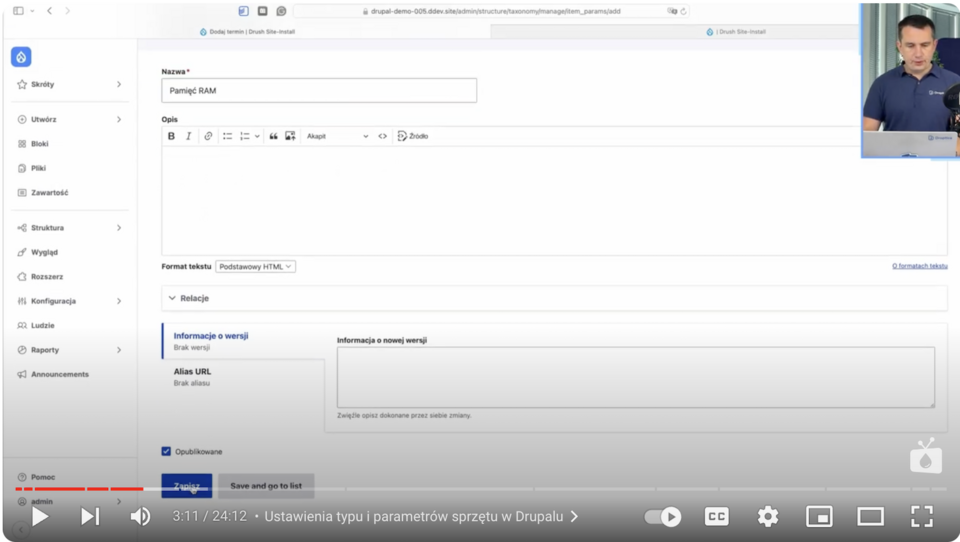
Kolejnym krokiem będzie dodanie elementu, który określi nam powyższe parametry, np. wielkość monitora (13 cali i 16 cali) lub wielkość pamięci RAM (16 GB i 32 GB). W tym celu rozwijamy naszą listę, dodając kolejne partykuły.
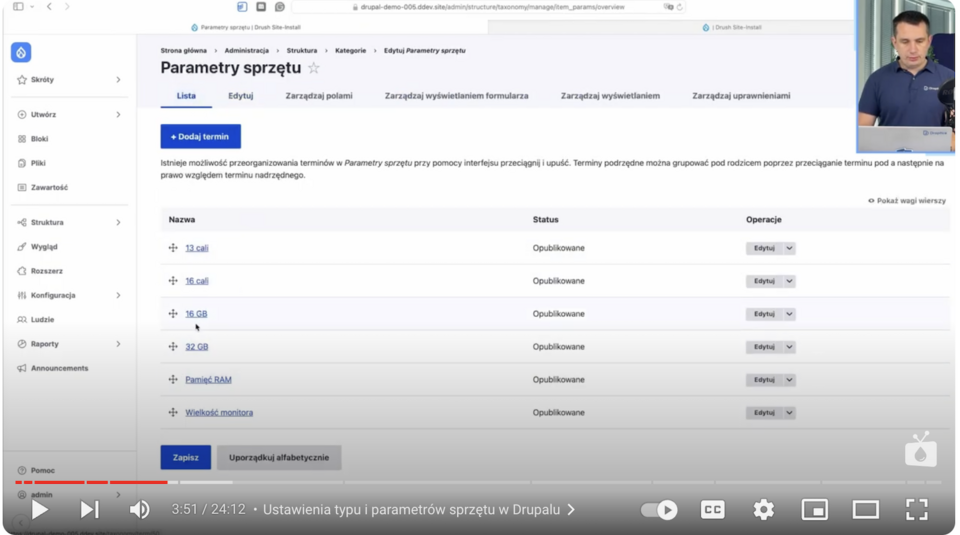
Następnie sortujemy nasze elementy tak, aby pod odpowiednimi kategoriami danych znalazły się odpowiednie parametry.
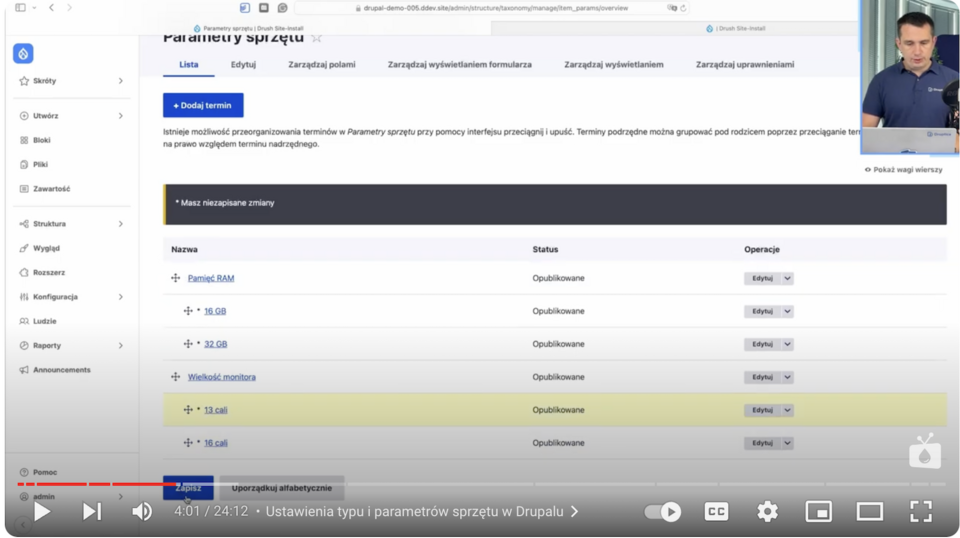
Dzięki temu można precyzyjnie opisać każdy element wyposażenia i uporządkować wszystkie informacje.
Tworzenie encji sprzętu
Kolejnym krokiem jest stworzenie encji, która będzie przechowywać wszystkie informacje o danym sprzęcie. W Drupalu tworzymy nowy rodzaj zawartości – „Sprzęt”.
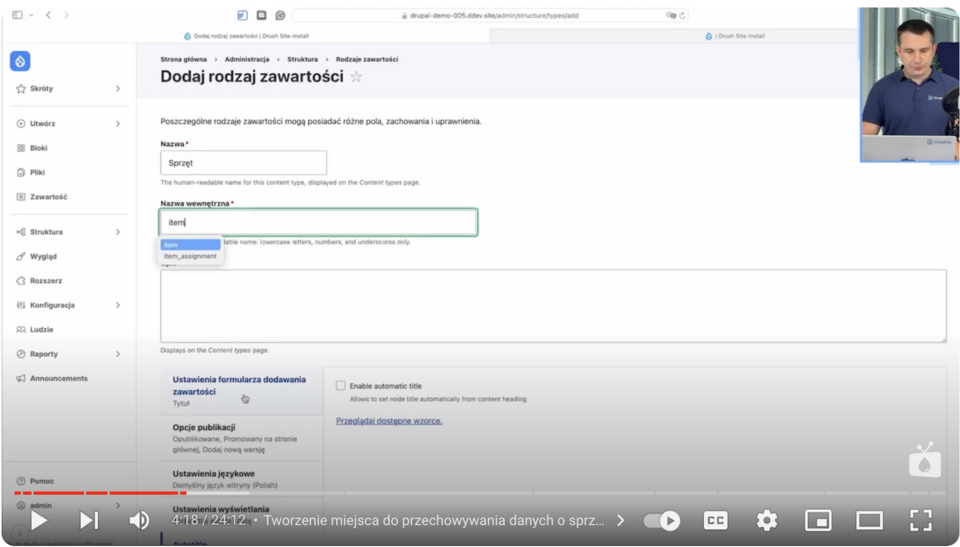
Następnie w sekcji “Zarządzaj polami” klikamy “Create a new field” i wybieramy typ pola, jaki chcemy dodać. W przypadku parametrów odnosimy się do elementów, które wcześniej dodaliśmy, czyli dodajemy pole “Referencja” do typu sprzętu oraz jego parametrów.
Ważne, aby w referencji do parametrów zmienić dozwoloną liczbę wartości na “nieograniczoną”. Dzięki temu będzie można dodawać więcej niż jeden parametr (np. pamięć RAM, wielkość ekranu) do danego sprzętu.
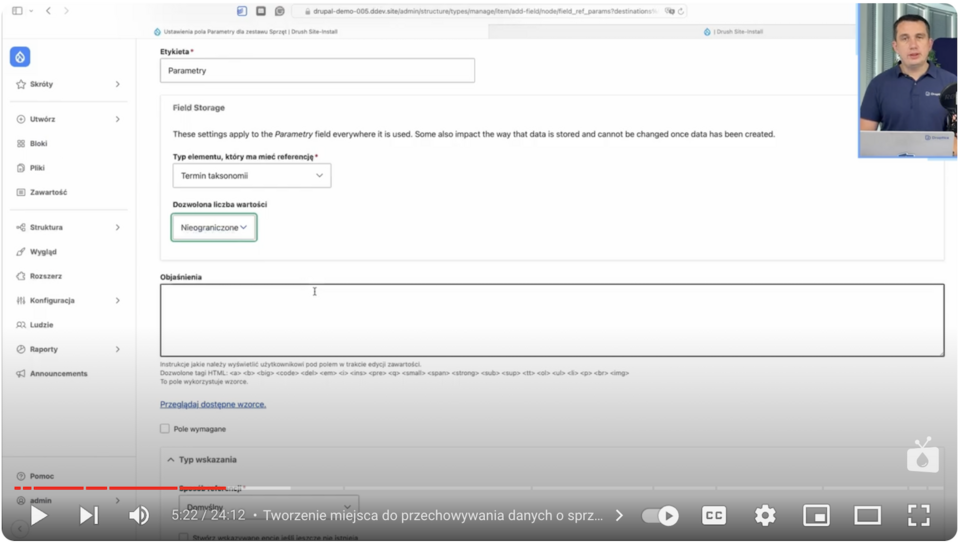
Podobnie utworzymy pole “Użytkownik”.
Do tej encji możemy dodać szereg pól, takich jak:
- Nazwa sprzętu - pole tekstowe
- Typ sprzętu (laptop, monitor, telefon) - pole referencji
- Parametry (pamięć RAM, rozmiar ekranu) - pole referencji
- Przypisany użytkownik - pole referencji
- Numer seryjny - pole liczbowe
- Data zakupu - pole z datą
- Cena zakupu - pole liczbowe + przyrostek
- Faktura (możliwość załączenia pliku PDF lub zdjęcia) - pole typu file upload
Te pola można dodawać w zależności od potrzeb jako pola tekstowe, liczbowe, typu file upload, z datą, co widać przy konkretnych przykładach wyżej. Można też korzystać z przyrostków (np. dodając PLN w polu z ceną) oraz z szeregu innych dodatkowych specyfikacji.
Można tu od razu zobaczyć, jak wiele typów pól jest do wykorzystania w Drupalu do różnych struktur danych czy rodzaju zawartości oraz jak szybko się je buduje. Każde z tych pól można dostosować do specyficznych potrzeb firmy, dzięki czemu system staje się bardziej elastyczny.
Po utworzeniu takich struktur, widzimy formularz z danymi do wypełnienia:
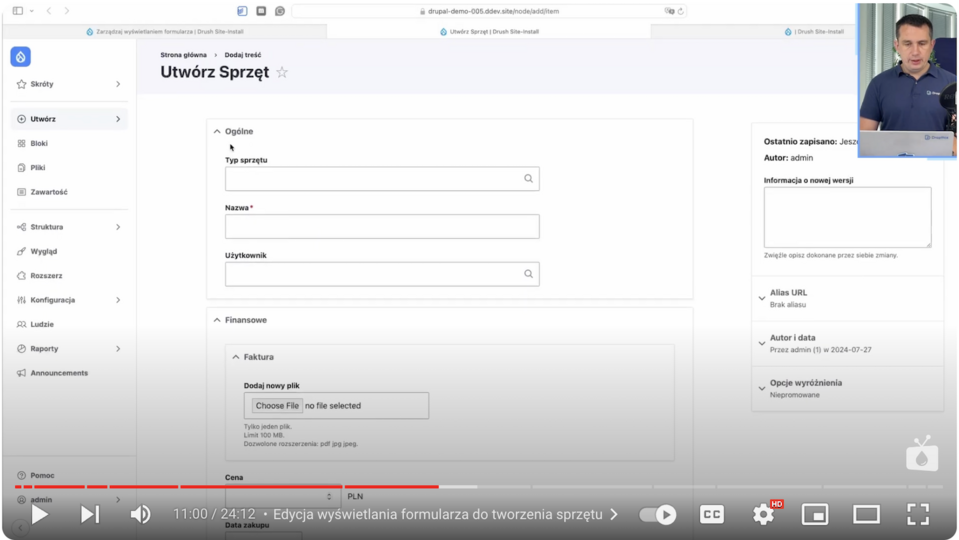
Tworzenie widoków do zarządzania sprzętem
Aby formularz wyświetlał się w estetyczny sposób, musimy go nieco poprawić, tworząc widoki.
Kategoryzacja informacji
Nasz formularz posiada kilka rodzajów danych, które możemy pogrupować. Utworzymy sobie trzy grupy danych sprzętu:
- Ogólne (nazwa, typ sprzętu, użytkownik)
- Finansowe (cena, faktura, data zakupu)
- Pozostałe (parametry, numer seryjny)
Po zapisaniu mamy skategoryzowane dane, dzięki czemu formularz jest bardziej czytelny. Można te pola również dostosować do potrzeb, które mamy w firmie.
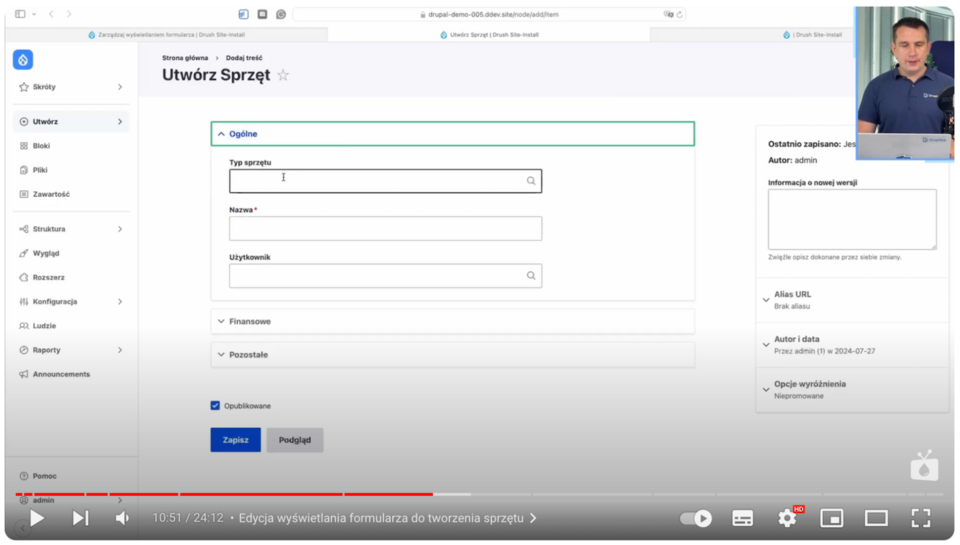
Teraz zrobimy jeszcze jedną modyfikację - zmienimy pole do wyboru typu sprzętu na select2, co umożliwi nam wybór wylistowanych wcześniej rodzajów sprzętu, jakie posiada nasza firma.
Dzięki temu zyskujemy ciekawą listę rozwijaną, która pozwoli nam na łatwe wybieranie typów sprzętów, nie tylko poprzez klikanie, ale także wpisywanie po nazwie, co jest przydatne zwłaszcza w sytuacji, kiedy jest ich dużo.
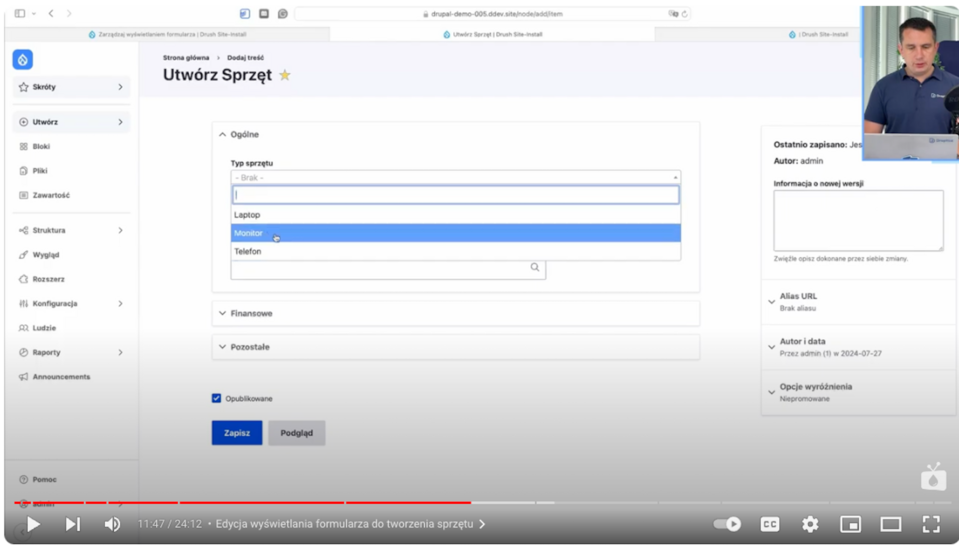
Kolejną modyfikacją będzie zmiana pola w “Parametrach”. Autouzupełnianie zastąpimy polem typu Hierarchical select.

Dzięki temu zyskamy możliwość wyboru rodzaju parametru wraz z odpowiednio przypisaną do niego wartością.
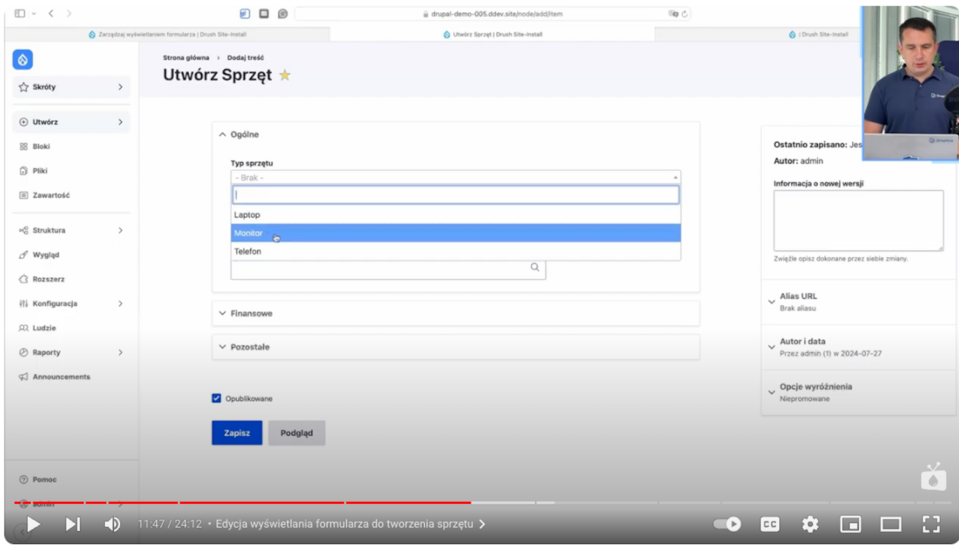
Widać tutaj, że można dowolnie modyfikować te widgety, nawet po ich utworzeniu, zyskując wygodny interface do zarządzania danymi sprzętu.
Po wypełnieniu pól i zapisaniu danych widok każdego sprzętu będzie zawierać następujące kolumny:
- ID sprzętu
- Nazwa
- Typ sprzętu
- Parametry
- Cena zakupu
- Opcja edycji
- Przypisany użytkownik
Dzięki temu osoba zarządzająca sprzętem ma pełen przegląd dostępnych zasobów, a w razie potrzeby może łatwo dodać nowy sprzęt lub edytować istniejące dane.
Widoki sprzętów
Teraz popracujemy nad widokami sprzętów.
Przechodzimy do “Struktury”, a następnie klikamy “Widoki”. Dodajemy nazwę, w naszym przypadku będzie to “Sprzęt”. Zmieniamy zawartość na “Sprzęt”, przechodzimy do sekcji “Ustawienia strony” i klikamy “Utwórz stronę”. Dodajemy tytuł, ścieżkę, ilość elementów do wyświetlenia, oraz zapisujemy. Teraz w sekcji “Format” zmieniamy sposób wyświetlania elementów na “Tabelę”.
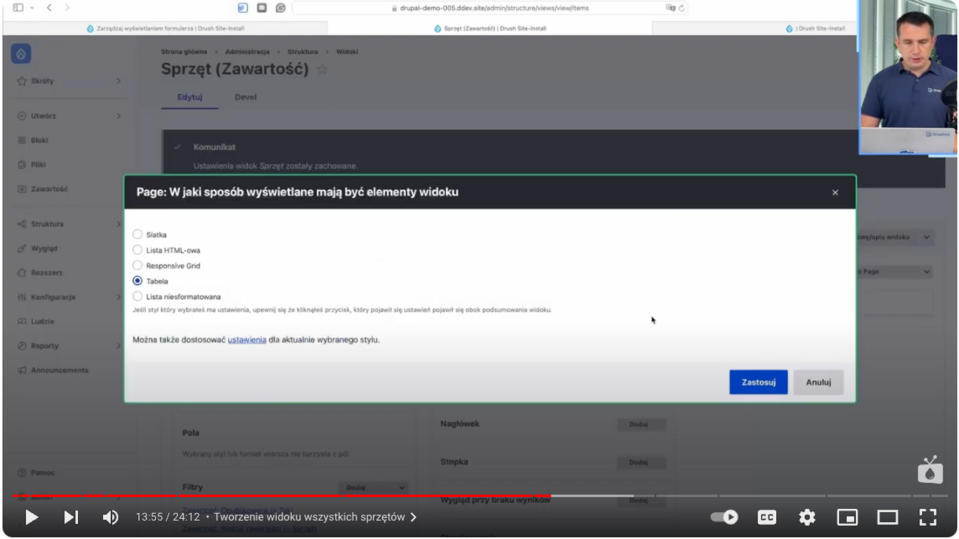
Dodamy w niej kilka pól, jak np. identyfikator, typ sprzętu, parametry, cena, link do edycji. Resztę opcji zostawiamy jako domyślne, ale oczywiście można dowolnie to edytować.
Kolejnym krokiem jest ustawienie kolejności danych w tabeli, chcemy mieć ID oraz typ sprzętu na początku, a opcję edycji na końcu. W tym kroku dodajemy też link do dodania nowego sprzętu (jako nagłówek) oraz pełne sortowanie. Zyskujemy taki widok, który jest przyjazny dla użytkownika:
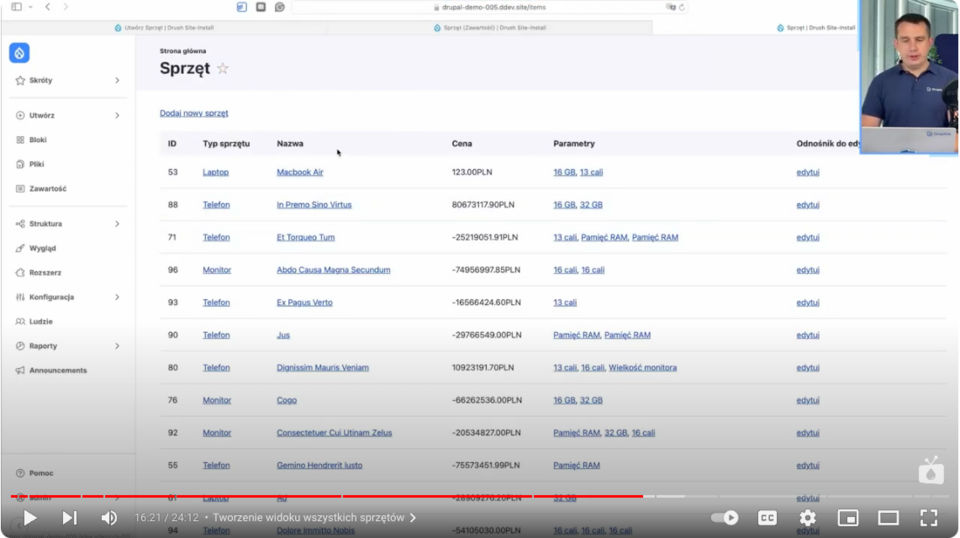
Jak widzimy, Drupal pozwala na zaawansowaną personalizację formularzy dodawania sprzętu, co znacznie ułatwia użytkownikom pracę, a wprowadzanie danych staje się bardziej czytelne i uporządkowane.
Filtrowanie i sortowanie danych
Dodamy teraz opcję filtrowania danych. Aby tego dokonać, wchodzimy w opcję konfiguracji filtrowania i dodajemy kryteria - “Filtrowanie po nazwie”.
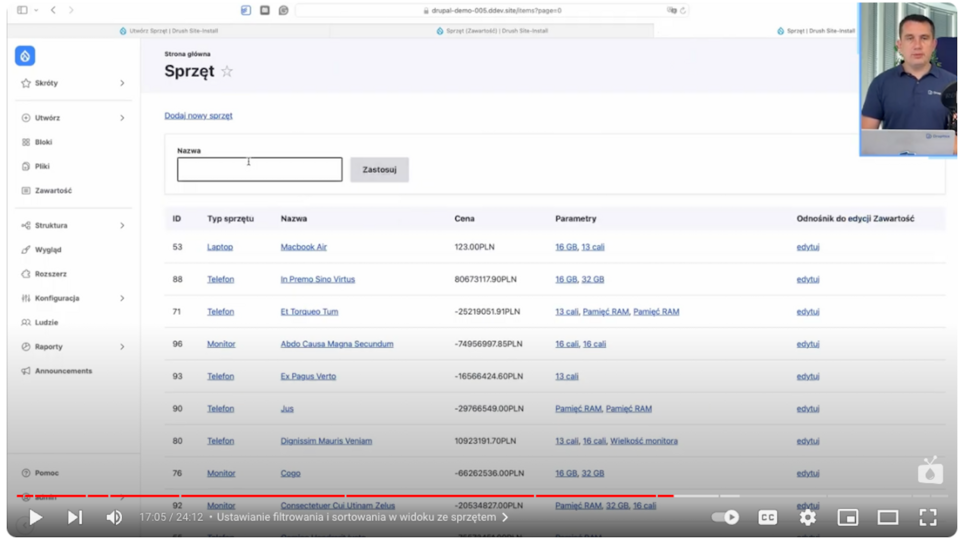
Następnie zajmiemy się dodaniem możliwości sortowania danych po poszczególnych kryteriach, np. po cenie, ID, nazwie. Można to zrobić w ustawieniach sposobu wyświetlania:
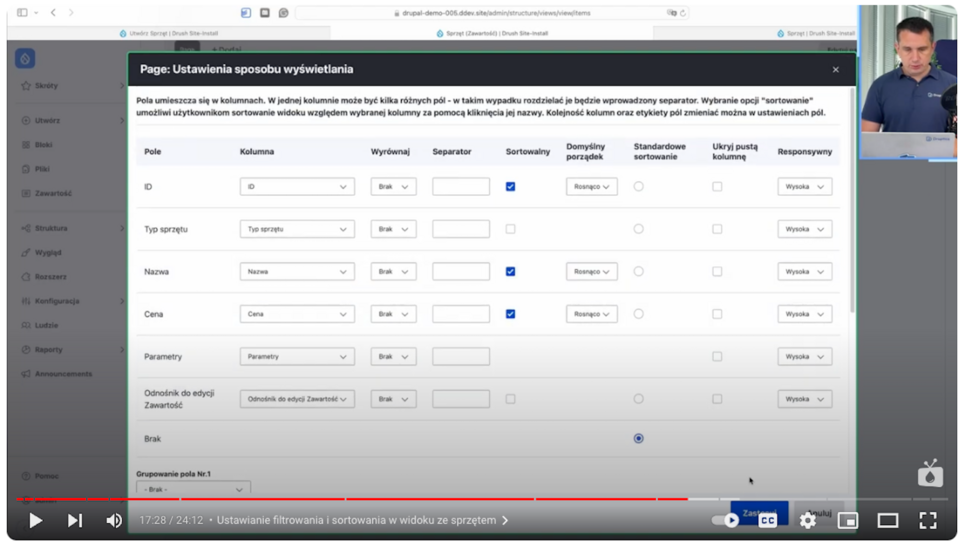
W rezultacie nagłówki stały się klikalne, co umożliwia sortowanie ich rosnąco lub malejąco:
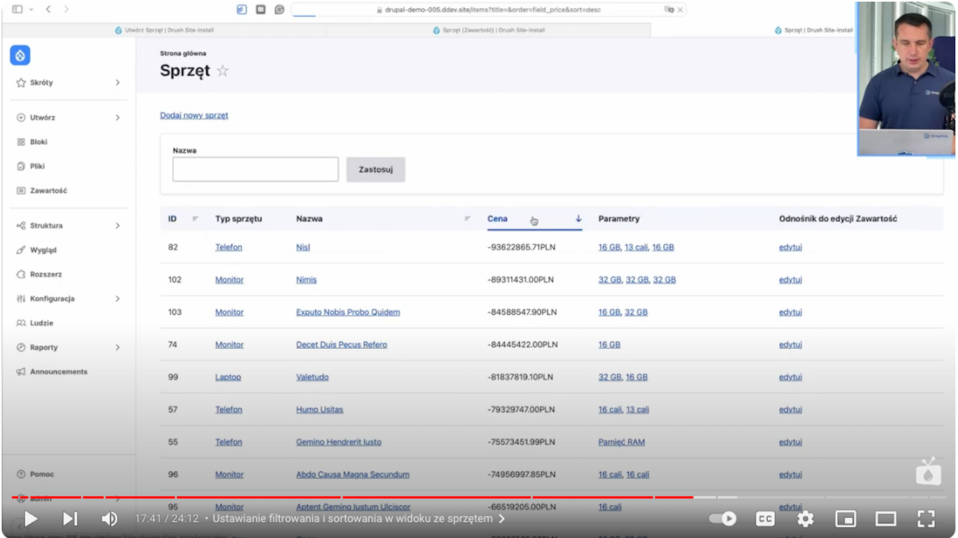
Dzięki temu użytkownik może łatwo wyszukać sprzęty według ich nazwy, ceny czy innych parametrów. Wprowadzenie możliwości sortowania kolumn (np. według ceny lub daty zakupu) znacząco poprawia wygodę korzystania z systemu.
Tworzenie zaawansowanych widoków w ewidencji sprzętu
Drupal pozwala na dalsze rozwijanie systemu, tworząc bardziej zaawansowane widoki, na przykład takie jak:
- Sprzęty nieprzypisane do użytkownika – widok pozwala na identyfikację urządzeń dostępnych do wydania.
- Sprzęty bez faktur – lista sprzętów, do których brakuje załączonych faktur, co może pomóc w uporządkowaniu dokumentacji.
- Sprzęty o określonych przez nas parametrach.
Aby to uczynić, należy skopiować obecny widok oraz zmienić mu nazwę, np. na “Sprzęt nieprzypisany”. Następnie dodajemy filtr na pole “user”oraz ustawiamy jako puste. Dzięki temu mamy łatwy podgląd sprzętów, które są w firmie nieprzypisane do nikogo.
Mamy więc dwa widoki:
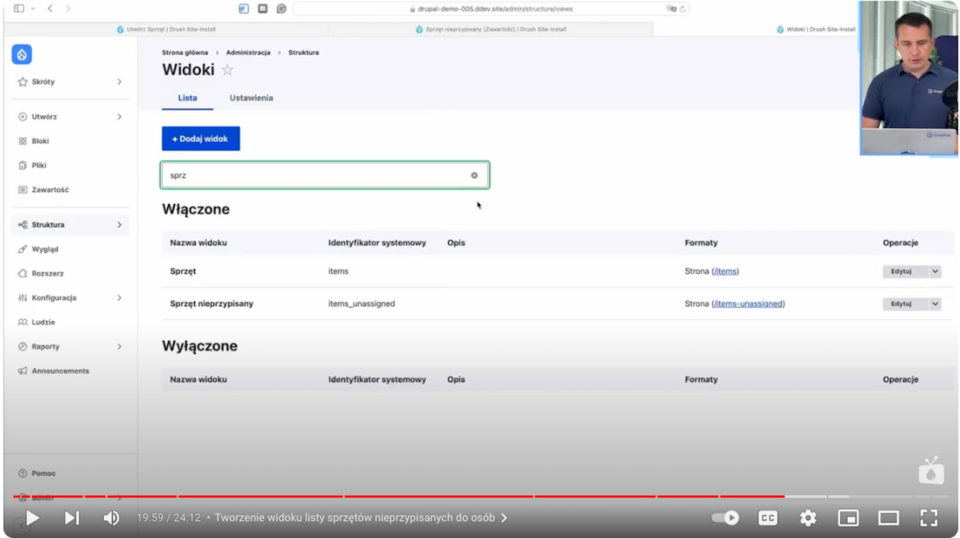
Dzięki elastyczności Drupala widoki można dowolnie klonować, zmieniając ustawienia i tworzyć kolejne widoki, np. sprzętu bez faktur czy o określonych parametrach, które będą dostosowane do potrzeb firmy czy poszczególnych działów, takich jak administracja IT czy księgowość.
Ewidencja sprzętu w firmie - podsumowanie
Stworzenie systemu ewidencji sprzętu w firmie na Drupalu to zadanie, które można wykonać stosunkowo szybko i bez dużych nakładów. Drupal oferuje ogromne możliwości w dopasowywaniu struktury danych i funkcjonalności systemu do specyficznych potrzeb organizacji. Dzięki prostym narzędziom takim jak typy zawartości, widoki oraz zaawansowane formularze, możemy zbudować system, który usprawni zarządzanie zasobami w firmie.

Ostatecznie taki system można również zintegrować z innymi aplikacjami, wystawiając dane w formacie JSON lub importując je z plików CSV. Wszystko to sprawia, że Drupal jest doskonałym wyborem dla firm, które chcą prowadzić efektywną ewidencję sprzętu.
Jeśli zastanawiasz się, czy Drupal to odpowiednia technologia dla Twojej firmy, warto umówić się na bezpłatną konsultację, aby porozmawiać o możliwych rozwiązaniach.
***
Ten artykuł powstał na bazie materiału wideo. Zapraszamy do subskrybowania kanału Nowoczesny Drupal, gdzie w każdy piątek o 12:00 publikujemy nowy film. Nasi eksperci prezentują rozwiązania lub gotowe narzędzia, które pomogą Ci wykorzystać pełen potencjał Drupala.